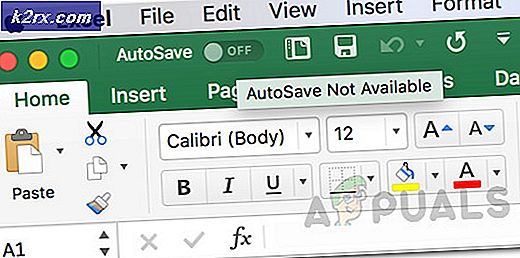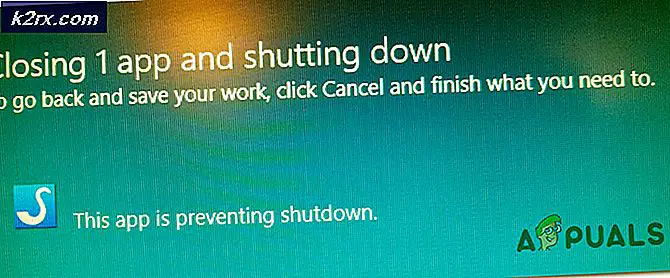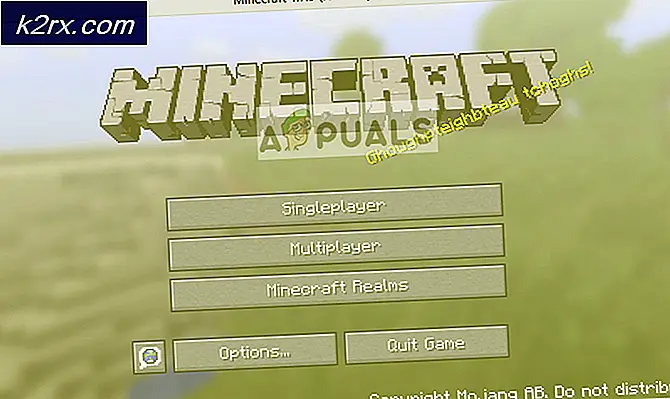Khắc phục: Xóa Trovi Trình duyệt Hijacker
Loại bỏ Trovi khỏi máy tính của bạn
Khi bạn cài đặt các ứng dụng hỗ trợ quảng cáo miễn phí từ internet, chúng thường đi kèm với các chương trình miễn phí, chứa thanh công cụ, trình duyệt không tặc xâm nhập hệ thống của bạn với PUP ( Chương trình không mong muốn tiềm tàng ) như Trovi .
Khi hệ thống của bạn bị nhiễm với trình duyệt không tặc như trovi, bạn sẽ không hài lòng với trải nghiệm duyệt web.
Có hai phương pháp để loại bỏ Trovi
- Loại bỏ Trovi khỏi Control Panel
- Loại bỏ Trovi bằng AdwCleaner
- Quét máy tính của bạn bằng cách sử dụng Malwarebytes
- Kiểm tra Trovi theo cách thủ công
Trước khi tiếp tục với các hướng dẫn bên dưới, hãy đảm bảo rằng bạn đã đăng nhập với tư cách Quản trị viên.Bước 1: Gỡ cài đặt Trovi
Để gỡ cài đặt Trovi theo cách thủ công, hãy làm theo hướng dẫn bên dưới:
a) Nhấp vào Menu Bắt đầu -> Bảng điều khiển -> Chương trình -> Gỡ cài đặt chương trình
b) Nhấp đúp vào chương trình Trovi để gỡ cài đặt và tiến hành các hướng dẫn gỡ cài đặt trên màn hình.
Bước 2: Chạy AdwCleaner để loại bỏ Trovi
a) Tải xuống AdwCleaner bằng cách nhấp vào đây
b) Quá trình tải xuống sẽ tự động bắt đầu. Mở tệp AdwCleaner.exe và nhấp vào Quét.
c) Sau khi bạn nhấp vào Quét, hãy chờ 1-2 phút cho đến khi quét tất cả các Phần mềm quảng cáo và tab Làm sạch sẽ có thể nhấp được.
d) Nhấp vào tab Vệ sinh, sau đó đợi quá trình vệ sinh hoàn tất.
e) Sau khi hoàn tất việc lau dọn, bạn sẽ được yêu cầu khởi động lại máy tính của mình. Sau khi nó đã được khởi động lại, bạn sẽ thấy một tệp nhật ký trong notepad liệt kê tất cả các chương trình độc hại đã bị loại bỏ.
Bước 3: Chạy Malwarebytes để xóa Trovi
Tải xuống Malwarebytes Anti-Malware bằng cách nhấp vào liên kết bên dưới, bạn có thể tải phiên bản miễn phí từ trang web của họ hoặc nhận phiên bản miễn phí để bảo vệ thời gian thực hoặc sử dụng phiên bản dùng thử 14 ngày (nằm ở dưới cùng bên phải) trên trang web của họ. Thật không may, phần mềm Anti-Virus như Norton, AVG và McAfee sẽ không bảo vệ bạn khỏi Malwares như Mysmart, đó là lý do chúng tôi cần Malwarebytes thực hiện quét toàn bộ. Tôi khuyên bạn nên nhận phiên bản đặc biệt để bảo vệ bạn trong thời gian thực khỏi bị lây nhiễm trong tương lai. Các phiên bản miễn phí là tốt cho quét thủ công, nhưng sẽ không bảo vệ trong thời gian thực chống lại các mối đe dọa trong tương lai.
Nhận Malwarebytes AntiMalware Premium
Sau khi nó đã được tải về cài đặt Malwarebytes, mở Malwarebytes biểu tượng sẽ được trên máy tính của bạn và đi đến tab Scan, chọn Custom Scan và đặt kiểm tra trong tất cả các ô trong khung bên trái, trong khung bên phải, chọn ổ đĩa của bạn và nhấn quét. Quá trình này sẽ mất vài giờ tùy thuộc vào số lượng tệp trên hệ thống của bạn, sau khi quá trình quét hoàn tất, nhấp vào Quarantine All và khởi động lại máy tính của bạn.
Mẹo CHUYÊN NGHIỆP: Nếu vấn đề xảy ra với máy tính của bạn hoặc máy tính xách tay / máy tính xách tay, bạn nên thử sử dụng phần mềm Reimage Plus có thể quét các kho lưu trữ và thay thế các tệp bị hỏng và bị thiếu. Điều này làm việc trong hầu hết các trường hợp, nơi vấn đề được bắt nguồn do một tham nhũng hệ thống. Bạn có thể tải xuống Reimage Plus bằng cách nhấp vào đây Quá trình quét Malwarebytes có thể mất vài giờBước 4: Vô hiệu hóa trình duyệt Addons và xóa tiện ích mở rộng
1. Internet Explorer
a) Khởi chạy Internet Explorer và đi đến Công cụ -> Quản lý Tiện ích bổ sung
b) Chọn Thanh công cụ và Tiện ích mở rộng và xóa mọi thứ liên quan đến Trovi khỏi danh sách và tắt các tiện ích bổ sung không mong muốn.
c) Chọn Nhà cung cấp Tìm kiếm và chọn nhà cung cấp dịch vụ tìm kiếm ưa thích của bạn rồi đặt làm mặc định. Nếu có thể chọn Trovi Search và loại bỏ nó.
d) Sau đó vào Tools -> Internet Options và chọn tab General . Nhấp vào Sử dụng mặc định HOẶC nhập địa chỉ mà bạn muốn được thiết lập làm Trang chủ của mình.
e) Đóng Internet Explorer. Nhấp chuột phải vào lối tắt Internet Explorer từ máy tính để bàn hoặc thanh tác vụ và chọn Thuộc tính . Xóa http://www.Trovi.com/ khỏi hộp Mục tiêu . Nhấp vào Áp dụng và OK để lưu thay đổi.
2. Firefox
a) Khởi chạy Mozilla Firefox Nhấn F10 cho trình đơn và vào Tools -> Add-ons HOẶC Giữ phím Ctrl + Shift + A để mở add-on.
b) Chọn Tiện ích mở rộng và Plugin -> Chọn Trovi và nhấp vào Xóa hoặc Tắt
c) Chuyển đến Điều hướng -> chọn Quản lý công cụ tìm kiếm -> tìm kiếm Trovi.com - > Xóa -> nhấp vào OK để lưu các thay đổi
d) Đi Công cụ -> Tùy chọn -> Chung và đặt lại trang chủ khởi động hoặc nhập trang web ưa thích mà bạn muốn thiết lập làm Trang chủ. Nhấp vào OK để xác nhận thay đổi.
e) Đóng Firefox, và sau đó nhấp chuột phải vào lối tắt Mozilla Firefox từ màn hình hoặc thanh tác vụ của bạn và chọn Thuộc tính . Xóa http://www.Trovi.com/ khỏi hộp Mục tiêu nhấp vào Áp dụng và OK để lưu thay đổi.
3. Chrome
a) Khởi chạy Google Chrome.
b) Nhấp vào biểu tượng Cờ lê -> Công cụ -> Tiện ích mở rộng -> Gỡ cài đặt tiện ích bổ sung và / hoặc tiện ích bổ sung của Trovi.
c) Đi đến biểu tượng Cờ lê hoặc 3 thanh -> Cài đặt -> Xuất hiện -> Hiển thị nút Trang chủ và nhấp Thay đổi để sửa đổi trang chủ.
d) Đi đến Cờ lê - > Cài đặt -> Quản lý công cụ tìm kiếm và đặt Google làm công cụ tìm kiếm mặc định của bạn, Nhấp vào nút X để xóa Trovi.com
e) Đóng Google Chrome, sau đó nhấp chuột phải vào phím tắt Google Chrome từ màn hình hoặc thanh tác vụ của bạn và chọn Thuộc tính . Xóa http://www.Trovi.com/ khỏi hộp Mục tiêu nhấp vào Áp dụng và OK để lưu thay đổi.
Mẹo CHUYÊN NGHIỆP: Nếu vấn đề xảy ra với máy tính của bạn hoặc máy tính xách tay / máy tính xách tay, bạn nên thử sử dụng phần mềm Reimage Plus có thể quét các kho lưu trữ và thay thế các tệp bị hỏng và bị thiếu. Điều này làm việc trong hầu hết các trường hợp, nơi vấn đề được bắt nguồn do một tham nhũng hệ thống. Bạn có thể tải xuống Reimage Plus bằng cách nhấp vào đây